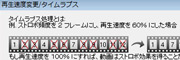Corel VideoStudioには、YouTube や Vimeo といったサイトに直接ムービーをアップロードする機能を備えています。今回はこのアップロード機能を使って、作成したムービーをYouTubeにアップロードする手順を紹介していきます。YouTubeにアップロードできれば、遠方の友人や親戚などにURLをメールなどで教えるだけで、作品を閲覧してもらうことが可能となります。旅行や結婚ムービー、子どもの成長記録を手軽に見ることができるため、非常に喜ばれることでしょう。ちなみにアップロードにはYouTubeのユーザーアカウントの登録(無料)が必要となりますが、VideoStudioには手順の中に登録ステップが用意されているので、とても親切です。
※ご利用のバージョンによって、製品画面が一部異なる場合があります。
01.
ムービーが完成したら、(1)画面上部にある〈完了〉タブをクリック、(2)「オンラインアップロード」を選択します。「YouTube」の項目から「MPEG-1 HD(16:9)」または「MPEG-4(4:3)」を選びます。
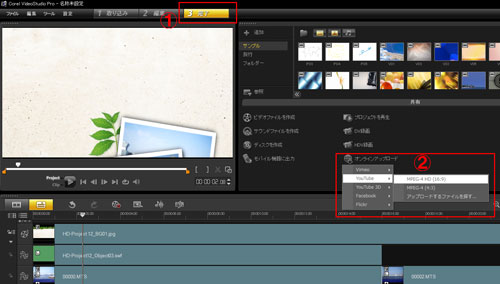
02.
次の画面でアップロードするムービーの保存先を指定します。(1)任意の保存場所を指定し、(2)〈保存〉ボタンを押すと、エンコード(アップロードするための変換作業)が開始されます。
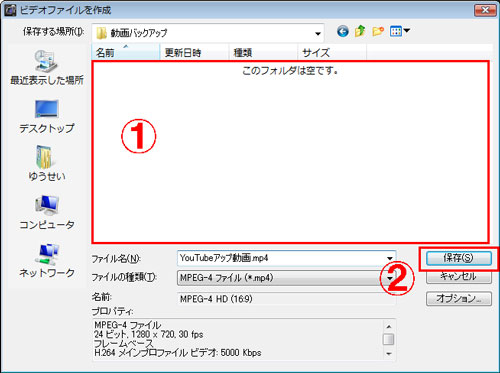
03.
エンコード作業の完了後、YouTubeへのアップロード作業の準備に入ります。まず、(1)YouTubeのユーザー名とパスワードを入力し、(3)〈次へ〉をクリックします。YouTubeのアカウント登録していない場合は、(2)「YouTubeに参加」をクリックして、ユーザー登録をしておきましょう。
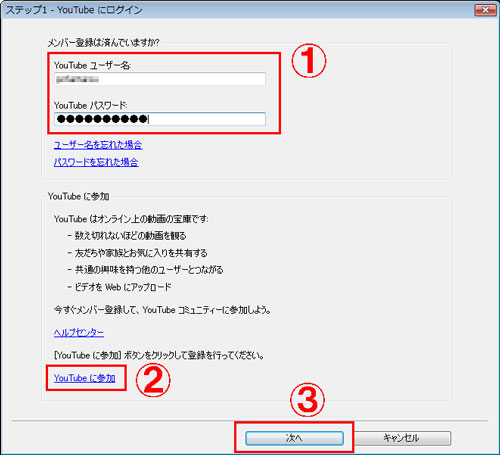
04.
次はアップロードする際の注意事項の確認となります。内容を確認して問題がなければ、(1)「以上の内容に同意します」にチェックを入れて、(2)〈次へ〉ボタンをクリックします。
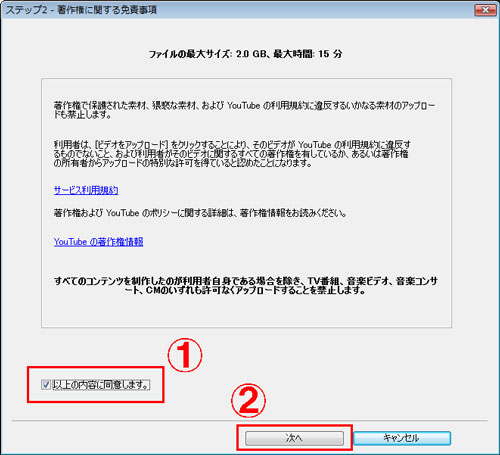
05.
(1)最後にムービーのタイトルや説明、キーワードとなる「タグ」、カテゴリを設定します。「ブロードチャスト」は「公開」に設定しておきます。ちなみに「非公開」は、許可したYouTubeユーザーを最大50人まで閲覧可能にする設定となります。設定が完了したら〈アップロード〉ボタンをクリックしましょう。
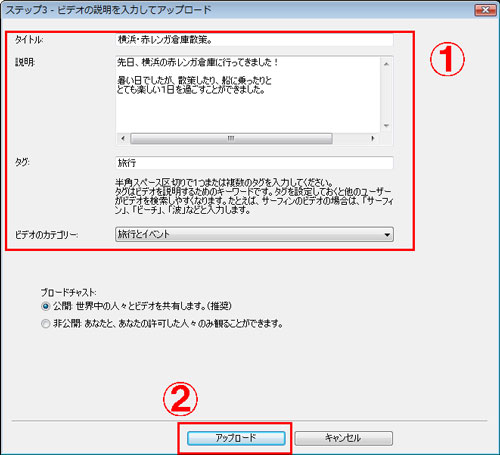
06.
アップロード完了後、YouTubeのサイトが表示され、「マイ動画」には作成したムービーが登録されているはずです。再生には数分時間がかかるので、少し待ってからサムネイルをクリックし、(1)URLを確認して友人や知人にサイトを知らせましょう。なお、FacebookやFlickrでのアップロード手順もほぼ同じ作業になります。
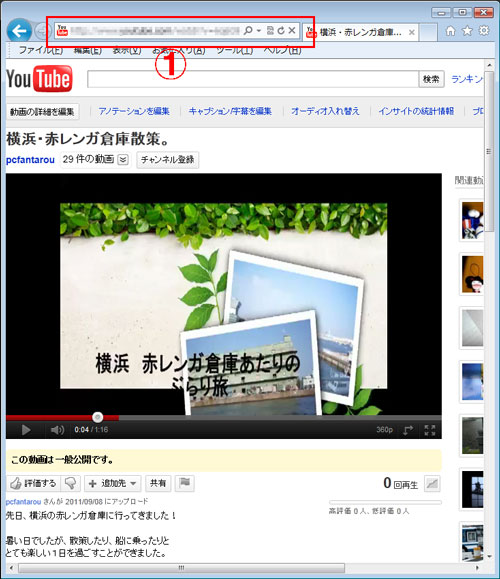
今日からあなたもクリエイターの仲間入り
無料30日間トライアル実施中
個人はコチラから
法人はコチラから